安卓studio创建9.0系统,Android Studio创建9.0系统的详细教程
Android Studio创建9.0系统的详细教程
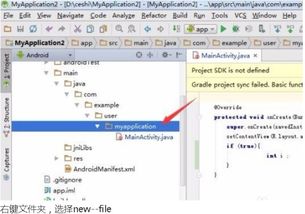
随着Android系统的不断更新,越来越多的开发者开始关注如何在自己的开发环境中创建最新的系统版本。本文将详细介绍如何在Android Studio中创建一个9.0(Pie)系统的模拟器,帮助开发者更好地进行应用开发和测试。
一、准备工作
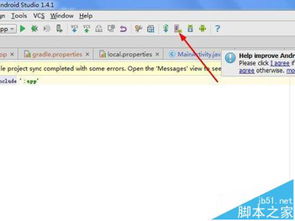
在开始创建9.0系统模拟器之前,请确保您的计算机上已安装以下软件:
Android Studio:最新版本的Android Studio是创建模拟器的必要条件。
Android SDK:包含Android模拟器所需的系统镜像和工具。
Java Development Kit (JDK):Android Studio需要JDK来编译和运行应用程序。
二、安装Android Studio和SDK
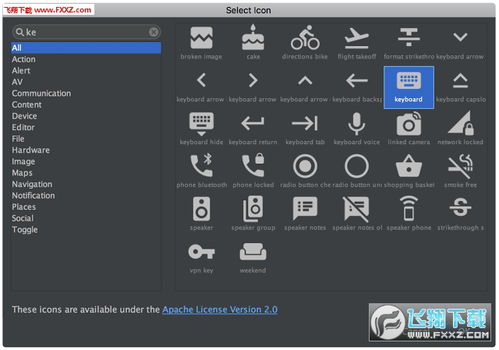
1. 下载并安装Android Studio:从Android Studio官网下载最新版本的安装包,并按照提示完成安装。
2. 安装Android SDK:在Android Studio安装过程中,会提示您安装SDK。选择“SDK Platforms”和“SDK Tools”,确保勾选了最新的Android 9.0(Pie)系统镜像。
3. 安装JDK:从Oracle官网下载并安装JDK,确保在系统环境变量中配置了JAVA_HOME和path变量。
三、创建9.0系统模拟器
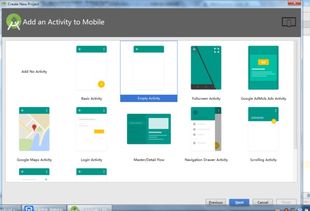
1. 打开Android Studio,点击“Start a new Android Studio project”。
2. 在“Select a template”界面,选择“Empty Activity”,点击“Next”。
3. 在“Configure your new project”界面,输入项目名称、包名、保存位置等信息,点击“Finish”。
4. 在“New Project”界面,点击“AVD Manager”按钮。
5. 在AVD Manager中,点击“Create Virtual Device”按钮。
6. 在“Select a device definition”界面,选择“Pixel 3”,点击“Next”。
7. 在“Select system image”界面,选择“Android 9.0 (Pie)”,点击“Next”。
8. 在“Configure AVD”界面,输入模拟器名称,选择“API Level 28”,点击“Finish”。
四、启动和配置模拟器

1. 在AVD Manager中,找到刚刚创建的模拟器,点击“Start”按钮。
2. 等待模拟器启动完成,您可以在Android Studio的“Run”菜单中找到模拟器并启动它。
3. 在模拟器启动后,您可以根据需要配置网络、存储等设置。
通过以上步骤,您已经在Android Studio中成功创建了一个9.0系统模拟器。现在,您可以在这个模拟器上开发和测试您的Android应用程序,确保它们在最新的系统版本上运行良好。
